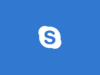Come creare account Skype
Dopo aver letto la mia guida su come scaricare Skype gratis, hai subito installato il celebre programma di casa Microsoft su tutti i tuoi dispositivi. Soddisfatto del lavoro fatto, credevi di essere pronto per effettuare una videochiamata con il tuo migliore amico, ma ti sei subito reso conto che non è affatto così. Infatti, dopo aver avviato Skype, hai scoperto che è necessario avere un account per poter accedere al servizio e usufruire di tutte le sue funzionalità.
Se non hai la minima idea su come procedere, non preoccuparti e lascia che sia io a spiegarti come riuscire nel tuo intento: se mi dedichi qualche minuto del tuo tempo libero, posso dirti come creare account Skype indicandoti la procedura dettagliata da seguire su computer, smartphone e tablet. Qualunque sarà la soluzione scelta per registrarti al servizio, ti posso garantire che tutto quello di cui avrai bisogno sarà un numero di telefono o un indirizzo email valido per ricevere un codice di verifica, utile per confermare la tua identità.
Ora però basta chiacchiere e passiamo all’azione! Coraggio: mettiti bello comodo, prenditi cinque minuti di tempo libero e dedicati alla lettura dei prossimi paragrafi. Segui con attenzione le indicazioni che sto per darti, scegli la soluzione più adatta alle tue esigenze e sono sicuro che, in men che si dica, riuscirai a creare il tuo account Skype e avviare una videochiamata con il tuo migliore amico. Buona lettura!
Indice
- Come usare Skype senza account
- Creare account Skype da computer
- Creare account Skype da smartphone e tablet
- Cancellare account Skype
Come usare Skype senza account
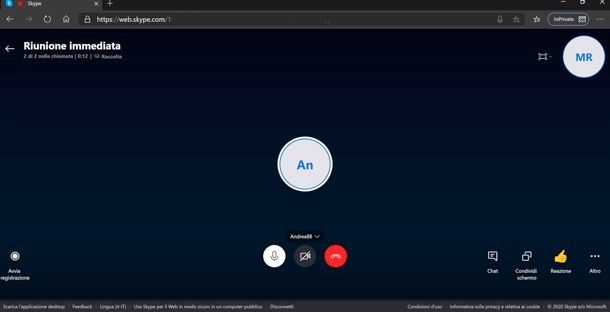
A partire da aprile 2020, è possibile usare Skype senza account e senza installare programmi sul PC, agendo da uno dei browser supportati dal servizio (al momento Chrome o Edge).
Tutto quello che bisogna fare è collegarsi a questa pagina Web e cliccare sul pulsante Crea una riunione gratuita, in modo da ottenere il link alla propria conferenza (che non scade). Una volta visitato l’indirizzo della conferenza, chiunque potrà parteciparvi come ospite (con un account temporaneo di 24 ore) o effettuando l’accesso con un account Skype.
Questa versione online di Skype è molto completa, in quanto consente di chattare, eseguire chiamate e videochiamate, inviare allegati, registrare le conversazioni, condividere lo schermo e molto altro. Ti consiglio di provarla prima ancora di creare un account!
Creare account Skype da computer
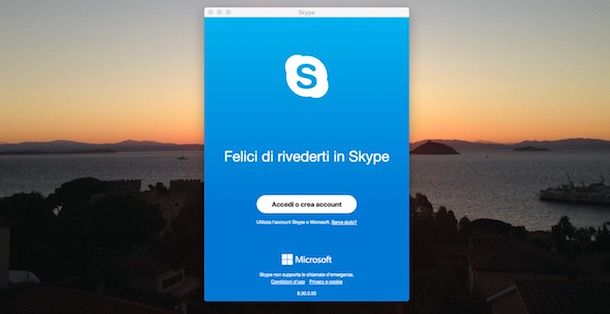
Creare un account Skype è una procedura semplice, che richiede pochi minuti di tempo e che può essere messa in pratica da computer, sia utilizzando la versione desktop di Skype che accedendo al sito ufficiale del servizio.
Per procedere con la creazione del tuo account, avvia Skype, fai clic sui pulsanti Inizia e Accedi o crea account e, nella nuova schermata visualizzata, seleziona l’opzione Fai clic qui per crearne uno presente accanto alla voce Non hai un account?.
Adesso, scegli se creare un account utilizzando il tuo numero di telefono o il tuo indirizzo email. Nel primo caso, inserisci il tuo numero di telefono nel campo Numero di telefono e pigia sul pulsante Avanti, dopodiché inserisci i dati richiesti nei campi Nome e Cognome e clicca nuovamente sul pulsante Avanti.
Nella schermata Aggiungi dettagli, specifica il tuo paese di residenza tramite il menu a tendina presente sotto la voce Paese/area geografica, indica la tua data di nascita tramite i menu a tendina Giorno, Mese e Anno e pigia sul pulsante Avanti. Infine, digita il codice di verifica di 4 cifre che hai ricevuto tramite SMS nel campo Immetti il codice e fai clic sul pulsante Avanti per creare il tuo account.
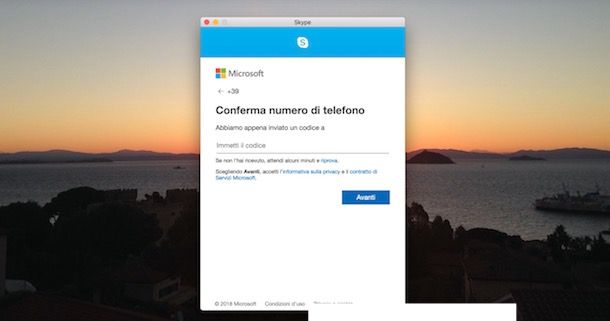
Se, invece, preferisci utilizzare il tuo indirizzo email per creare un account Skype, fai clic sulla voce Usa il tuo indirizzo e-mail, inseriscilo nel campo prova@example.com e pigia sul pulsante Avanti. Nella schermata Crea una password, inserisci la password da associare al tuo account nel campo apposito (deve essere composta da almeno 8 caratteri e includere almeno due elementi tra lettere maiuscole, lettere minuscole, numeri e simboli) e clicca sul pulsante Avanti. Infine, inserisci i tuoi dati nei campi Nome e Cognome, pigia sul pulsante Avanti, specifica Paese/area geografica e Data di nascita e clicca nuovamente sul pulsante Avanti.
Per concludere la creazione del tuo account Skype, accedi alla tua casella di posta elettronica, annota il codice di verifica contenuto nell’email di conferma inviata da Skype e inseriscilo nel campo Immetti il codice, dopodiché fai clic sul pulsante Avanti, inserisci il codice di verifica visualizzato a schermo nel campo Immetti i caratteri che vedi, pigia ancora sul pulsante Avanti e il gioco è fatto.
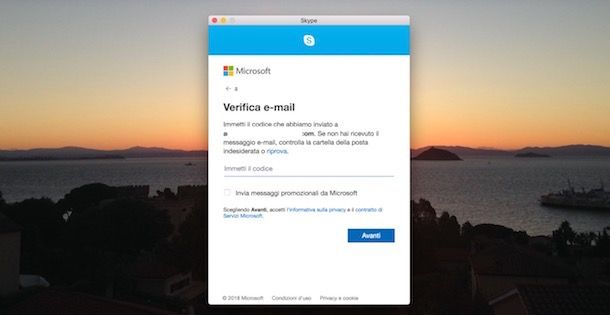
Devi sapere che puoi creare anche un account Skype creando un nuovo indirizzo email. Infatti, dopo aver selezionato la voce Usa il tuo indirizzo e-mail per creare un nuovo account Skype utilizzando un indirizzo email, cliccando sull’opzione Crea un nuovo indirizzo e-mail puoi creare un nuovo indirizzo email.
Inserisci, quindi, l’indirizzo nel campo Nuovo indirizzo email e seleziona il dominio scegliendo una delle opzioni disponibili tra @hotmail.com, @outlook.com e @outlook.it, dopodiché fai clic sul pulsante Avanti, inseriscine la password nel campo apposito e ripeti la procedura descritta in precedenza per creare un account Skype utilizzando un indirizzo email.
Se la tua intenzione è usare la versione online di Skype e, quindi, non hai scaricato e installato il programma sul tuo computer, ti sarà utile sapere che puoi creare un account anche da browser. Per procedere, collegati al sito Internet di Skype, fai clic sul pulsante Accedi presente in alto a destra e seleziona l’opzione Iscriviti dal menu che compare.
Nella nuova pagina aperta, inserisci il tuo numero di telefono nel campo apposito e pigia sul pulsante Avanti per creare un account Skype utilizzando il tuo numero di telefono, altrimenti seleziona l’opzione Usa il tuo indirizzo e-mail, inserisci il tuo indirizzo email nel campo prova@example.com e fai clic sul pulsante Avanti. Per la procedura dettagliata, puoi leggere la mia guida su come creare un account Microsoft.
Creare account Skype da smartphone e tablet
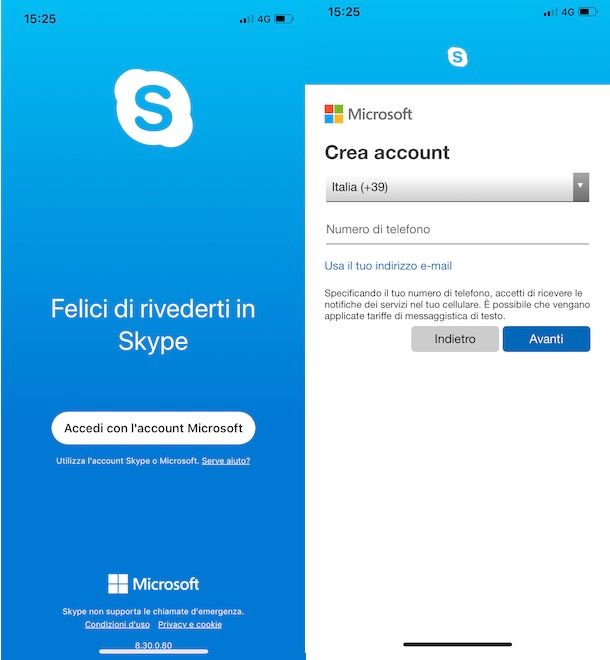
Per creare un account Skype da smartphone e tablet, è necessario prima scaricare l’applicazione del celebre servizio VoIP su Android, iPhone o iPad.
Dopo aver scaricato l’applicazione di Skype sul tuo dispositivo, avviala facendo tap sulla sua icona (la “S” celeste su sfondo bianco) e pigia sui pulsanti Inizia e Accedi con l’account Microsoft. Nella nuova schermata visualizzata, fai tap sull’opzione Fai clic qui per crearne uno presente accanto alla voce Non hai un account? e procedi con la creazione del tuo account Skype.
Scegli, quindi, se registrarti utilizzando il tuo numero di telefono, un tuo indirizzo email o crearne uno nuovo. Nel primo caso, inserisci il tuo numero di telefono nel campo Numero di telefono e fai tap sul pulsante Avanti, dopodiché inserisci il tuo nome e cognome nei campi appositi e premi sul bottone Avanti. Indica poi il tuo paese di residenza tramite il menu a tendina presente sotto la voce Paese/area geografica, specifica la tua data di nascita e fai tap sul pulsante Avanti.
Per completare la creazione del tuo account Skype, inserisci il codice di 4 cifre ricevuto tramite SMS nel campo Immetti il codice, pigia sul pulsante Avanti e il gioco è fatto.
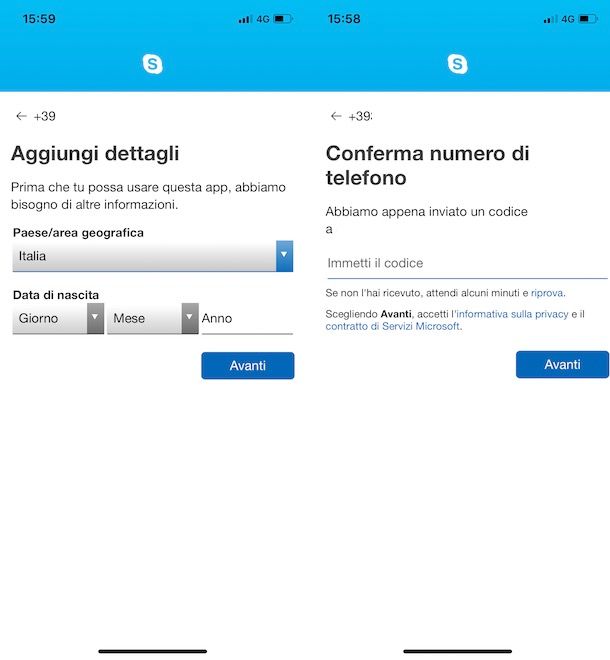
Per creare un account Skype utilizzando il tuo indirizzo email, nella schermata Crea account, fai tap sulla voce Usa il tuo indirizzo email, inserisci la tua email nel campo prova@example.com e pigia sul pulsante Avanti. Se, invece, preferisci creare un nuovo indirizzo email, fai tap sulla voce Crea un nuovo indirizzo email, seleziona il dominio da utilizzare tra @outlook.it, @outlook.com e @hotmail.com, digita l’indirizzo nel campo Nuovo indirizzo email e pigia sul pulsante Avanti.
Adesso, inserisci la password da utilizzare per l’accesso al tuo account Skype nel campo Crea password e fai tap sul pulsante Avanti, dopodiché inserisci il tuo nome e il tuo cognome nei campi appositi e pigia nuovamente sul pulsante Avanti. Specifica poi il tuo paese di residenza tramite il menu a tendina sotto la voce Paese/area geografica, indica la tua data di nascita e premi sul pulsante Avanti.
Inserisci, quindi, il codice di verifica ricevuto tramite email nel campo Immetti il codice, pigia sul pulsante Avanti, inserisci il codice di controllo visualizzato a video nel campo Immetti i caratteri che vedi e fai tap sul pulsante Avanti per creare il tuo account Skype. Per approfondire il funzionamento del servizio, potrebbe esserti utile la mia guida su come usare Skype.
Cancellare account Skype
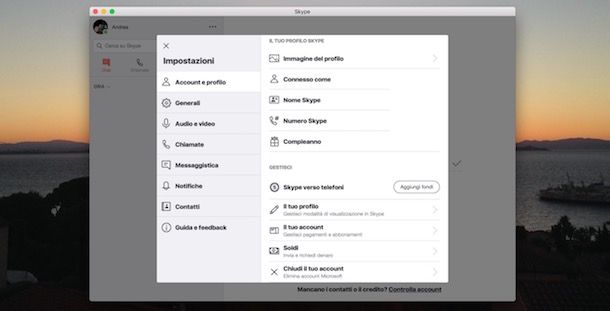
Dopo aver creato il tuo account Skype, hai avuto dei ripensamenti e ora vorresti cancellarlo? Nessun problema. Per eliminare il tuo account Skype da computer, avvia il programma e fai clic sul tuo nome in alto a sinistra. Adesso, se hai un PC Windows, fai clic sulla voce Account e profilo, seleziona l’opzione Chiudi il tuo account e clicca sul tuo account, dopodiché inserisci il codice di sicurezza ricevuto tramite email nel campo Codice e pigia sul pulsante Verifica.
Nella nuova schermata visualizzata, fai clic sulla voce No, grazie, pigia sul pulsante Avanti, apponi i segni di spunta richiesti per procedere con la cancellazione, specifica il motivo della chiusura del tuo account tramite il menu a tendina Seleziona una motivo e pigia sul pulsante Contrassegna l’account per la chiusura per cancellare il tuo account. In caso di ripensamenti, potrai accedere nuovamente al tuo account entro 60 giorni della richiesta di chiusura.
Se, invece, utilizzi un Mac, dopo aver cliccato sul tuo nome, fai clic sulle opzioni Impostazioni e Chiudi il tuo account, dopodiché immetti la password del tuo account nel campo apposito e pigia sul pulsante Accedi. Verifica, quindi, la tua identità inserendo il codice ricevuto tramite email o tramite SMS e pigia sul pulsante Verifica, dopodiché clicca sulla voce No, grazie, pigia sul pulsante Avanti e apponi i segni di spunta richiesti per chiudere il tuo account. Infine, seleziona il motivo del tuo abbandono tramite il menu a tendina Seleziona un motivo, fai clic sul pulsante Contrassegna l’account e il gioco è fatto.
Per cancellare il tuo account da smartphone e tablet, avvia l’app di Skype, fai tap sulla tua foto in alto e seleziona le opzioni Impostazioni e Account e profilo. Adesso, fai tap sulla voce Chiudi il tuo account, inseriscine i dati di accesso nei campi Email, telefono o Skype e Password e pigia sul pulsante Avanti, dopodiché seleziona il tuo account nella schermata Conferma la tua identità, inserisci il codice ricevuto tramite email o SMS nel campo Codice e fai tap sul pulsante Verifica.
Per completare la cancellazione del tuo account Skype, premi sulla voce No, grazie, pigia sul pulsante Avanti, apponi i segni di spunta richiesti per la cancellazione, seleziona il motivo della chiusura tramite il menu a tendina Seleziona una motivo e fai tap sul pulsante Contrassegna l’account per la chiusura per confermare la tua intenzione. Per approfondire l’argomento, ti lascio alla mia guida su come cancellare account Skype.

Autore
Salvatore Aranzulla
Salvatore Aranzulla è il blogger e divulgatore informatico più letto in Italia. Noto per aver scoperto delle vulnerabilità nei siti di Google e Microsoft. Collabora con riviste di informatica e cura la rubrica tecnologica del quotidiano Il Messaggero. È il fondatore di Aranzulla.it, uno dei trenta siti più visitati d'Italia, nel quale risponde con semplicità a migliaia di dubbi di tipo informatico. Ha pubblicato per Mondadori e Mondadori Informatica.